簡単なマクロにショートカットキーを割り当てるには
マクロを作成する、変更する
最終更新日時:2023/04/03 17:12:57
マクロにショートカットキーを割り当てて素早くマクロの実行が行えるようにするには、[マクロの記録]ダイアログボックスで[マクロを割り当てる対象]として[キーボード]を選択し、ショートカットキーを指定します。
ショートカットキーを割り当てる
- [表示]タブを開き、[マクロ]の▼をクリックします。
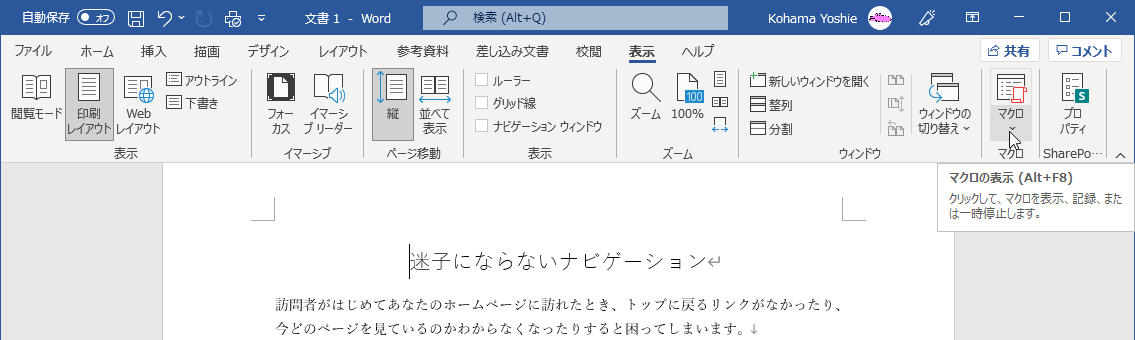
- [マクロの記録]を選択します。
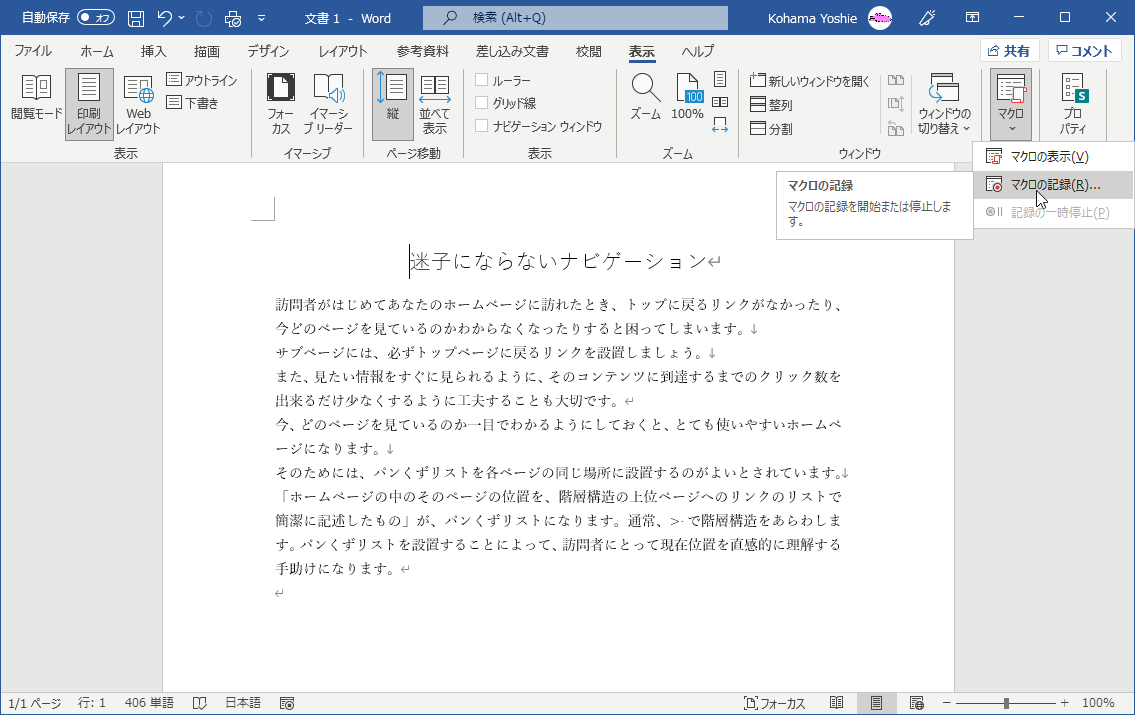
- [マクロの記録]ダイアログボックスにて、マクロ名と保存先を指定します。
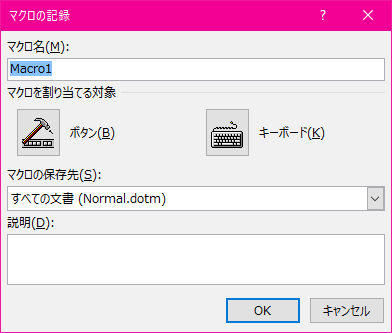
- [マクロを割り当てる対象]に[キーボード]をクリックします。
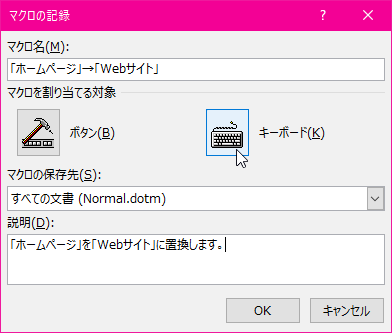
-
[キーボードのユーザー設定]ダイアログボックスが表示されたら、割り当てるキーを押します。ここでは、Altキーを押しながらWキーを押してみます。

-
割り当てるキーを押したら[割り当て]ボタンをクリックします。このとき、現在の割り当てが未定義になっていたら他のショートカットキーとの競合はありません。
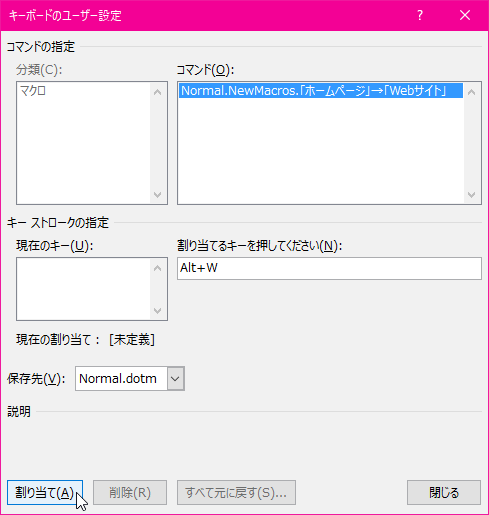
- 割り当てられたことを確認して[閉じる]ボタンをクリックします。
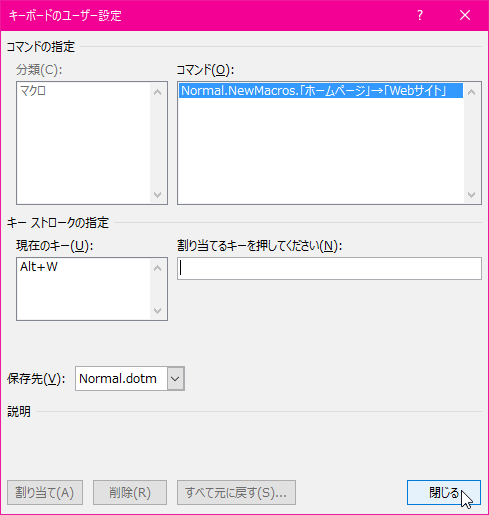
- マウスポインタが
 になるので、実際に操作をします。ここでは、『文字列を置換するには』の記事に従い、「ホームページ」を「Webサイト」に置換の操作を行います。
になるので、実際に操作をします。ここでは、『文字列を置換するには』の記事に従い、「ホームページ」を「Webサイト」に置換の操作を行います。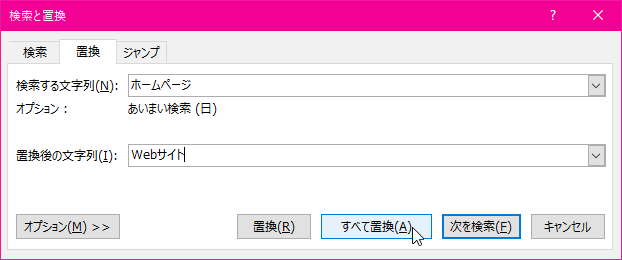
- 記録を一時中断したい場合は、[表示]タブを開き、[マクロ]の▼をクリックして[記録の一時停止]をクリックします。再開するには、[マクロ記録の再開]をクリックします。
- 操作が終わったら、[表示]タブを開き、[マクロ]の▼をクリックして[記録終了]をクリックします。
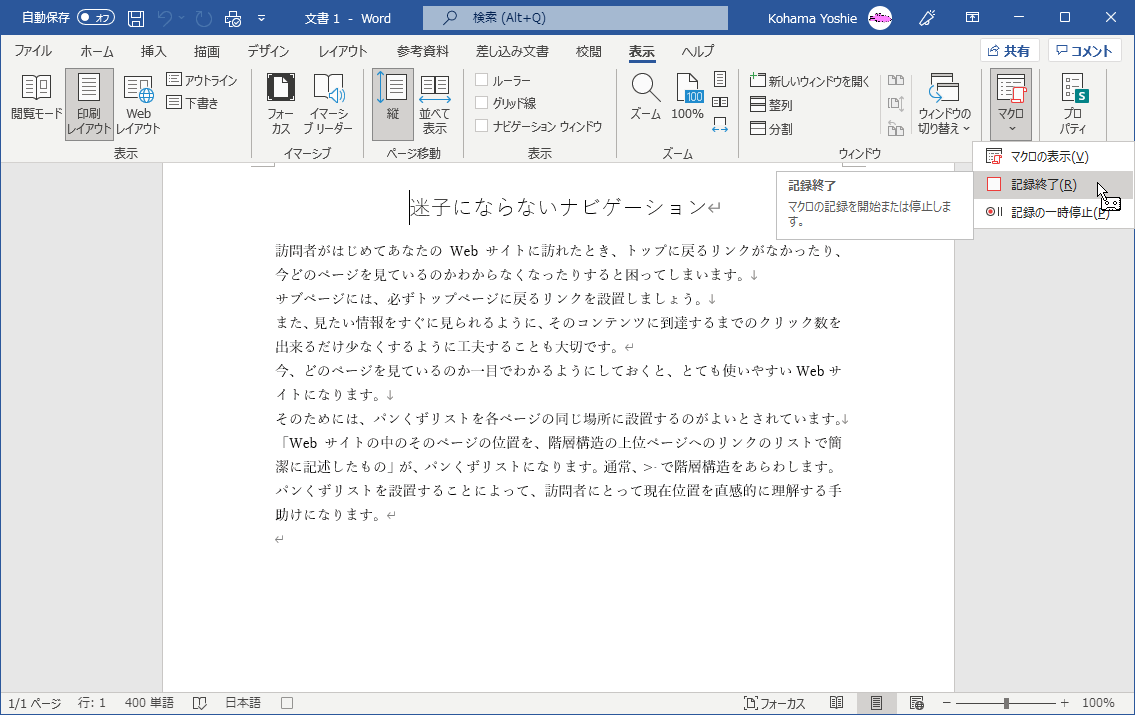
スポンサーリンク
INDEX
コメント
※技術的な質問はMicrosoftコミュニティで聞いてください!

